バックアップチェーンFTP / FTPSサーバーを設定する方法
製品の詳細情報はBackupChainホームページをご覧ください。Switch to English.
組み込みの FTP/FTPS サーバーをセットアップする方法
BackupChainには、サーバーグレードでありながら使いやすいFTPおよびFTPSサーバーが含まれています。このコンポーネントを使用すると、独自の安全なリモートストレージサーバーを設定できます。
市場に出回っている多くのFTPサーバーとは異なり、BackupChainのFTPサーバーは、安全で暗号化された転送、最大32,767 Unicode文字のファイル名パス長をサポートし、ファイルサイズの制限は事実上ありません。これにより、すべてのファイル名が保持され、Windows ファイル サーバー上のあらゆる種類のファイルを問題なくネットワーク経由で正しくバックアップできます。
サーバー側のスキャン データベース
BackupChainのFTPサーバーは、FTP以上のものを提供しています。非常に大きなファイルサーバーのバックアップを扱っている場合、ファイルは数百万のフォルダではないにしても数千に分散される可能性があります。フォルダをスキャンするとき、FTPは各フォルダ内のファイルのリストを取得するために必要に応じて別々の要求を行うので非常に非効率的です。BackupChain FTP Server には、BackupChain のサーバーエディションでのみ、サーバー上のすべてのファイルとフォルダーの最新のリストをコンパイルし、それを圧縮形式でクライアントに転送するサーバー側のスキャン機能が含まれています。その後、クライアントはファイルの変更を独自に検出できます。この方法では、すべてのフォルダ検索要求が 100% 排除され、新規ファイルや変更されたファイル、および最初のサーバー スキャン要求のみへの転送が削減されます。このメリットは、時間の節約が90%を超える非常に大規模なファイル・サーバ・バックアップを処理する場合に特に顕著です。
VM 関連または小規模のバックアップでは、ファイル自体がかなり大きくても、ファイルとフォルダーの数が少ないため、サーバー側のスキャン機能は必要ありません。バックアップタスクの[速度]タブでサーバー側のスキャンの使用をオフにすることができます([フォルダキャッシュを有効にする]設定)。
増分重複排除と差分重複排除
BackupChain は、プレーン FTP を介した増分ファイル・レベルの重複排除をサポートします。これにより、従来の増分バックアップ方式(完全圧縮バックアップの後にN個の増分または差分バックアップが続き、バックアップチェーンが形成される)を介して、大規模な仮想マシンとデータベースをネットワーク経由で効率的にバックアップできます。
セキュリティ機能
BackupChainのFTPサーバーは、ユーザー名とパスワードの組み合わせが正しくない場合、IPアドレスを3分間禁止します。サーバーへの接続時に誤ってパスワードまたはユーザー名のスペルを間違えた場合は、再試行する前に 3 分間待つ必要があります。これは、ブルートフォース攻撃に対抗するのに役立ちます。また、パスワードは少なくとも 8 文字の長さにする必要があります。
FTP サーバーは、ユーザーごとに許可される IP 範囲を使用して構成できるため、攻撃の可能性を最小限に抑えることができます。特定の IP または特定の IP 範囲のみがユーザーのデータにアクセスできるようにすることで、部外者が他の場所からアカウントに侵入しようとしないことを確信できます。
信頼性機能
BackupChainのFTP接続は自動的に再接続され、リンクが切断されると再開されます。リンクが長期間失敗すると、ファイルはスキップされ、エラーがログに記録されます。
FTP サーバーのセットアップ
メインメニューから「FTPサーバー」と「FTPサーバー設定の編集」を選択します。

FTPサーバ設定画面が開きます:

注: ポート番号などの基本 FTP サーバーの設定を変更するには、サーバーが現在稼働している場合は、サーバーをオフラインにする必要があります (下部にある左端のボタン「FTP サーバーを OFF にする」)。「ユーザー・アカウント」タブにあるその他の設定は、FTP サーバーの実行中に編集できます。
まず、プライマリポートとPASVポート番号を選択する必要があります。5000 を超える数値を使用することをお勧めします。この数値は、コンピューターにインストールされている他のサービスと競合しないようにする必要があります。
入力したポート番号のローカル可用性を確認するには、「ポートの可用性の確認」をクリックするか、コマンド行ユーティリティ「netstat」に–a switch: “netstat –a” を付けて使用して、システム上の占有しているすべてのポートを表示します。
UPnP機能を備えたDSLまたはワイヤレスホームルーターをお持ちの場合は、[インターネットルーターの自動設定]オプションをチェックしてから[ポートの可用性の確認]をクリックして、BackupChainがインターネットルーターのポートを自動的に開くようにすることができます。この機能が機能するには、Windows サービス “SSDP 検出” サービスを有効にして実行し、インターネット ルーターが UPnP 構成をサポートしている必要があります。
FTP 転送の場合、インターネット上の静的 IP アドレス、または no-ip.com や dyndns.org などの動的 DNS サービスが必要です。基本的には、FTPサーバーにアクセスするには、外部コンピュータのホスト名を指定する必要があります。上記の例では、内部IPアドレス「192.168.1.247」を使用していますが、静的パブリックIPアドレスがある場合は代わりに、または「myserver.mydomain.com」などのドメイン名を入力することもできます。
リンクを盗聴している可能性のある他の当事者にユーザー名とパスワードやデータを公開しない、暗号化され安全な形式のFTPであるFTPS(FTP over TLS / SSL)を使用するには、自己署名サーバー証明書を使用するか、SSL証明書を購入した場合は、pfxファイル名へのフルパスと、証明書を作成したときに使用したパスワードを認証局。
「SSL接続が必要」を選択すると、BackupChainは接続時に安全なリンクに「アップグレード」しないクライアントリンクをドロップします。つまり、ユーザー認証とデータ転送を進めるために、安全なリンクのみが受け入れられます。
「証明書ファイルを使用する」では、pfxファイル形式のSSL証明書を選択できます。選択しない場合、サーバーは自己署名証明書を自動的に生成し、FTPS経由で暗号化されたリンクを使用できます。
FTP ユーザーの追加
[ユーザーアカウント]タブに切り替えて、[新しいユーザーを追加]をクリックします。
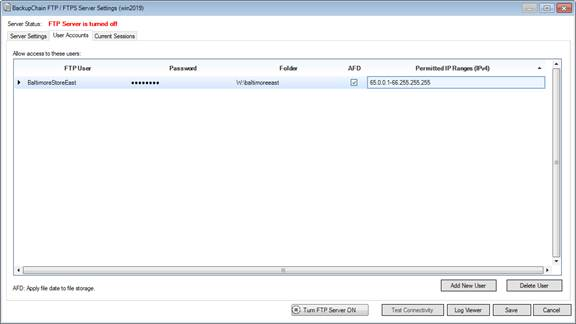
少なくとも 1 人の FTP ユーザーを設定し、そのユーザーをコンピューター上のフォルダーに割り当てておく必要があります。そのフォルダは、そのユーザーの受信バックアップを保存するために使用されます。上記の例では、ユーザー名 “BaltimoreStoreEast” とパスワード “12345678” がフォルダー W:\baltimoreeast に割り当てられています。
ユーザーをいくつでも作成し、異なるフォルダに割り当てることができます。各FTPユーザーは自分のプライベートフォルダに限定され、コンピュータ上の他のフォルダに入ることはできません。
手記:パスワードは 8 文字以上の長さにする必要があります。
AFD:「ファイルストレージにファイルの日付を適用する」という意味です。この機能を有効にすると、バックアップをサーバーに送信するクライアント側で「BackupChain FTP サーバー」タイプを使用する必要があります。AFD は、ファイルのファイル日付をサーバーのファイル・システムに保管します。それ以外の場合、ファイル情報はファイル名のサフィックスとして保持されます。これにより、他の方法では実行できないシステムでファイルの日付が高精度に保持されます。たとえば、abc.txt という名前のファイルは、AFD 機能なしで “abc.txt.fastneurondate201804061919520637UT” になります。BackupChain を使用してファイルを復元すると、元のファイル名も復元されることに注意してください。日付情報を含むサフィックスは、リストア時に削除されます。AFD機能は、FTPフォルダから直接ファイルにそのままアクセスできるようにし、元のファイル名を保持したい設定に便利です。
許可される IP 範囲。ここでは、アカウントへのアクセスを許可する特定の IP と IP 範囲を指定できます。これは非常に便利なツールであり、サーバーの攻撃対象領域を最小限に抑えることができます。ハッカーがポートスキャナや辞書ベースのブルートフォース攻撃を使用してサーバーに侵入しようとすることは珍しくありません。特定の IP や IP 範囲のみを許可することで、このような攻撃からサーバーを保護できます。また、サーバーによって、ユーザーとパスワードの組み合わせが無効になると、クライアントの IP が 3 分間禁止されることにも注意してください。サーバーをセットアップしていてパスワードのスペルを間違えた場合は、3 分間待ってから再試行する必要があります。
複数の IP と範囲をコンマ区切り記号で入力できます。「-」マイナス記号を使用して範囲を入力します。エントリの例: 1.2.4.5、2.3.4.5-2.3.4.255、10.20.30.40
FTP サーバーの始動
すべての設定を保存したら、[FTPサーバーがオフラインです]をクリックし、一時停止後に[オンライン]に切り替わり、FTPサーバーが起動したことを示します。
FTP サーバー接続のテスト
[接続のテスト] ボタンは、リストの最初のユーザーを使用してサーバーに内部的に接続します。これは、最初のユーザーが適切に構成され、サーバーが内部接続を処理できる場合にのみ機能します。FTP サーバが外部 IP アドレスで構成されていて、LAN 内からテストを実行する場合、ルータは LAN 内で要求を再ルーティングできる必要があります。一部のルーターはできず、エラーが報告されます。これらの設定では、外部ネットワークからのみサーバーを使用することも、ローカル IP を指定して LAN 内でのみサーバーを使用することもできます。
FTP サーバーへの外部アクセスをテストし、ファイアウォールとインターネットルーターの設定が正しいことを確認するには、オフィスまたはホームネットワーク外の別のコンピューターを使用して、FTP サーバーで設定した外部アドレスに接続する必要があります。
たとえば、FTPクライアントまたはブラウザを開き、次のアドレスを入力します。
ftp://backup.fastneuron.com:7777
次に、ブラウザーがユーザー名とパスワードを要求すると、前に構成したように、「BaltimoreStoreEast」と「12345678」と入力します。
Internet Explorer は FTPS をサポートしていないことに注意してください。したがって、BackupChainのFTPバックアップターゲット設定のテストボタンなど、明示的なFTPS対応クライアントをテストに使用する必要があります。
現在のセッション
[現在のセッション] タブでは、現在サーバーに接続されているすべてのセッションを、速度、IP、およびユーザー情報で表示できます。

サーバーは、ログビューアボタンからアクセスするログも生成します。
役に立つヒント
以前にインターネットサーバーを構成したことがない場合は、テクニカルサポートチームにお気軽にお問い合わせください。
以下は、パブリックインターネットからFTPサーバーへのアクセスを提供できるようにネットワークを設定するのに役立つヒントです。
- BackupChainのFTPサーバは、上記のようにセットアップする必要があります。
- Windows ファイアウォールのファイアウォール例外が自動的に追加されます。サードパーティのファイアウォールシステムを使用する場合は、BackupChain の FTP サーバー構成画面で選択したポート番号で着信 TCP トラフィックを許可する必要があります。
- 選択したポート番号が実際に使用可能であり、使用されていないことを確認してください。netstat –a を使用して、別のサービスが目的のポート番号でリッスンしているかどうかを確認します。
- 5000 を超えるセキュリティを強化するために、標準以外のポートを使用します。
- FTPサーバを実行しているコンピュータのLAN内で静的IPアドレスを使用する
6 インターネットルーターに静的IPアドレスを使用して、インターネットから確実にアクセスできるようにします。それが不可能な場合は、カスタムドメイン名を現在のIPアドレスにマップし、マッピングを自動的に更新する動的DNSサービスにサインアップしてください。
- 設定されたポートにポートフォワーディングを使用します。メインポートが正しく転送され、データポートが正しく転送されない場合は、ダウンロード/アップロードエラーが表示されます。一部のデータポートのみが影響を受ける場合は、一部のファイルのログに散発的な接続の問題が表示されます。
- 一部の ISP は、送信者側または受信者側の特定のポートをブロックしているという事実に注意する必要があります。広範囲のデータポートを定義すると、そのうちの1つがブロックされる可能性があります。これを回避するには、高いポート番号を使用し、外部からの接続をテストして、送信者と受信者が明確なパスを持っていることを確認するのが最善です。
9 一部のISPは、意図的に(使用、期間、ポート番号、およびその他の未知の要因に基づいて)しばらくしてTCPリンクを切断します。これにより、接続の問題が発生します。ただし、BackupChain は、操作を再試行することで、ほとんどの状態から回復できます。
- ファイアウォールが送信トラフィックを禁止している可能性があります (Windows Defender ファイアウォールは、通常、そのように構成することはできませんが、構成できます)。FTP サーバー側では、アウトバウンド・トラフィックは必要ありません。
11.一部のスマートルーターとファイアウォールは、プロトコルを「リッスン」しようとし、通信をマルウェアの脅威と誤解する可能性があります。これらの問題を回避するには、暗号化されている FTPS (TLS/SSL 経由の明示的な FTP) を使用します。
- そうしない正当な理由がない限り、常にFTPSを使用してください。プレーンFTPは、ネットワーク上の盗聴者に接続パスワードをクリアテキストで公開します。信頼できるVPN上でFTPを使用する場合、FTPSなしでパフォーマンスが向上します。
Backup Software Overview
The Best Backup Software in 2026 Download BackupChain®BackupChain Backup Software is the all-in-one Windows Server backup solution and includes:
Server Backup
Disk Image Backup
Drive Cloning and Disk Copy
VirtualBox Backup
VMware Backup
FTP Backup
Cloud Backup
File Server Backup
Virtual Machine Backup
Server Backup Solution
Hyper-V Backup
Popular
- Best Practices for Server Backups
- NAS Backup: Buffalo, Drobo, Synology
- How to use BackupChain for Cloud and Remote
- DriveMaker: Map FTP, SFTP, S3 Sites to a Drive Letter (Freeware)
Resources
- BackupChain
- VM Backup
- Knowledge Base
- BackupChain (German)
- German Help Pages
- BackupChain (Greek)
- BackupChain (Spanish)
- BackupChain (French)
- BackupChain (Dutch)
- BackupChain (Italian)
- BackupChain Server Backup Solution
- BackupChain is an all-in-one, reliable backup solution for Windows and Hyper-V that is more affordable than Veeam, Acronis, and Altaro.

